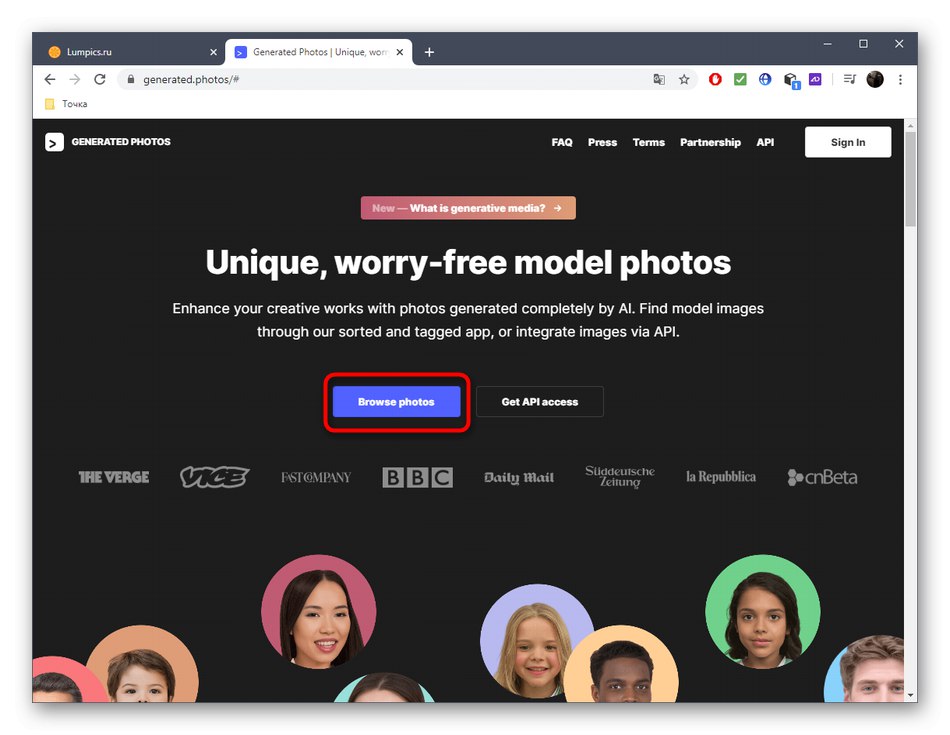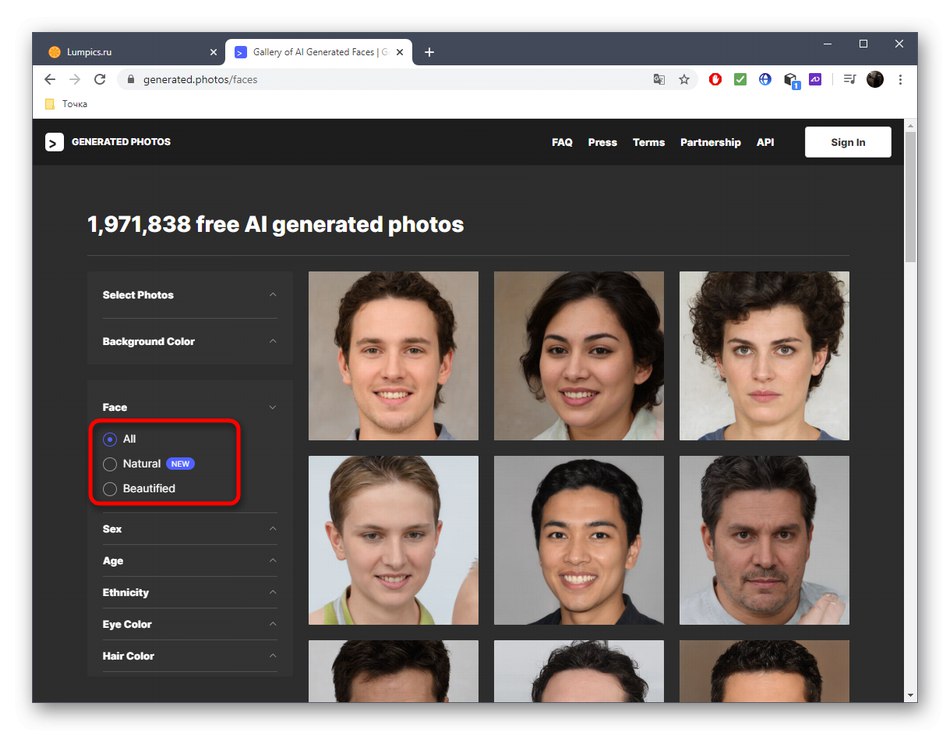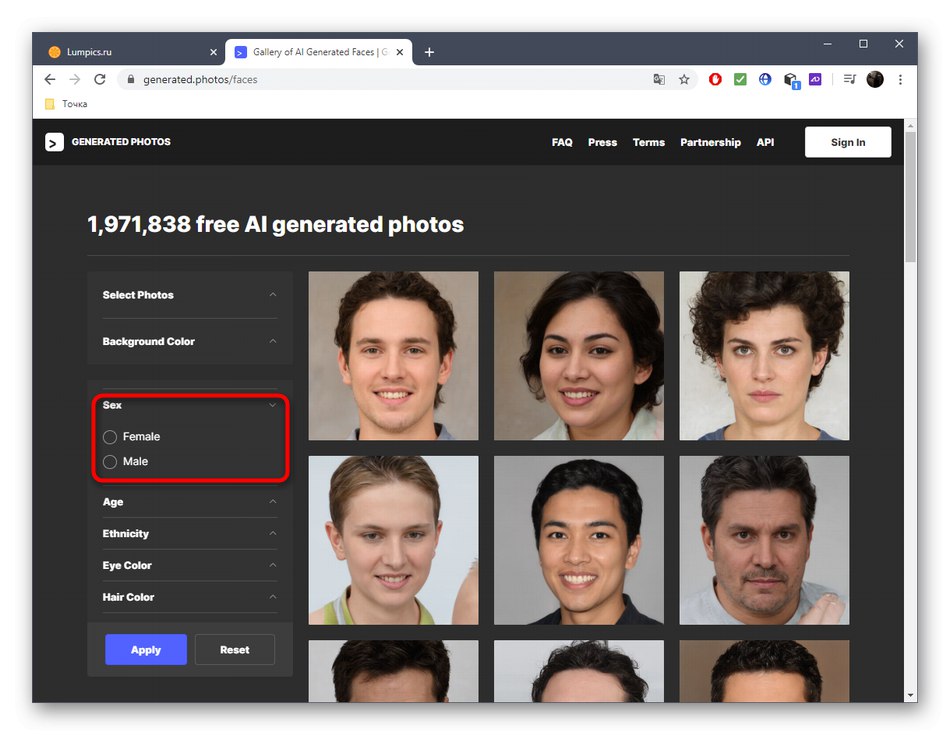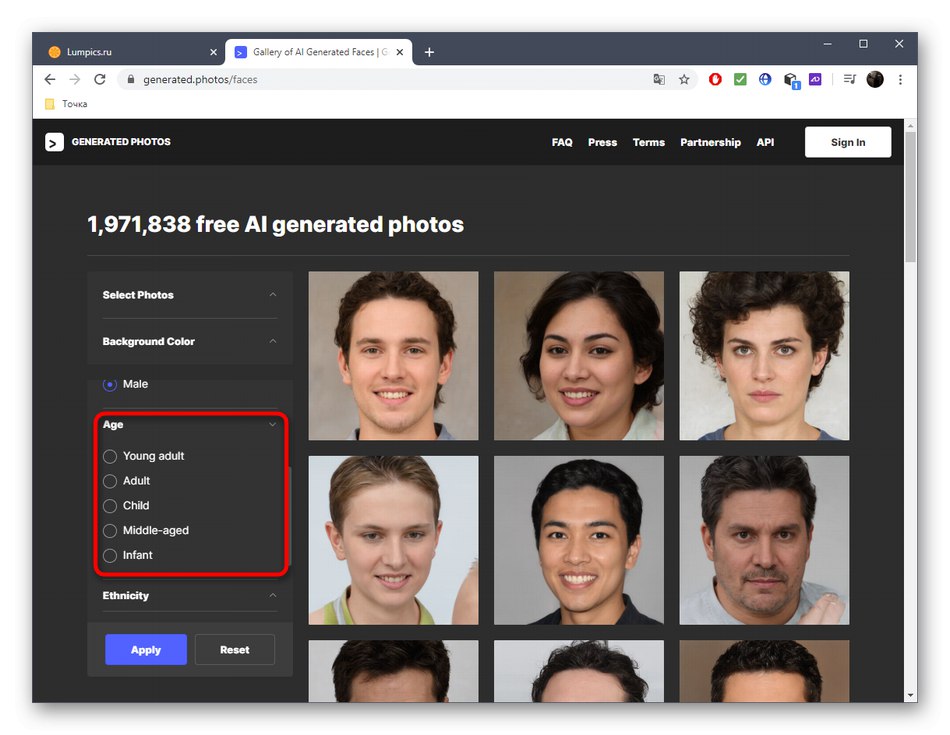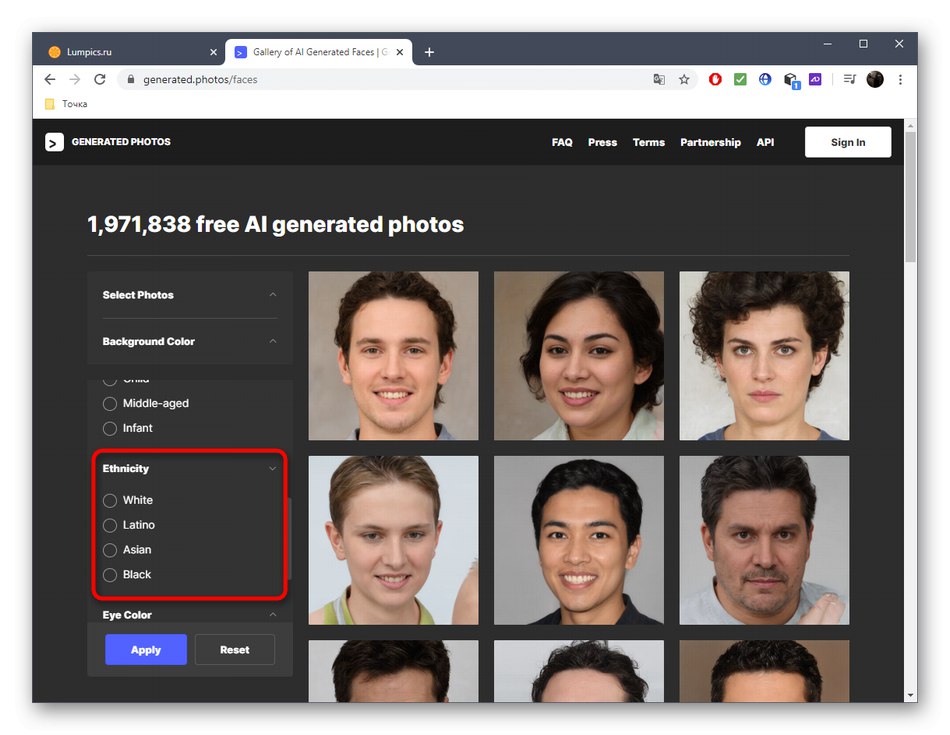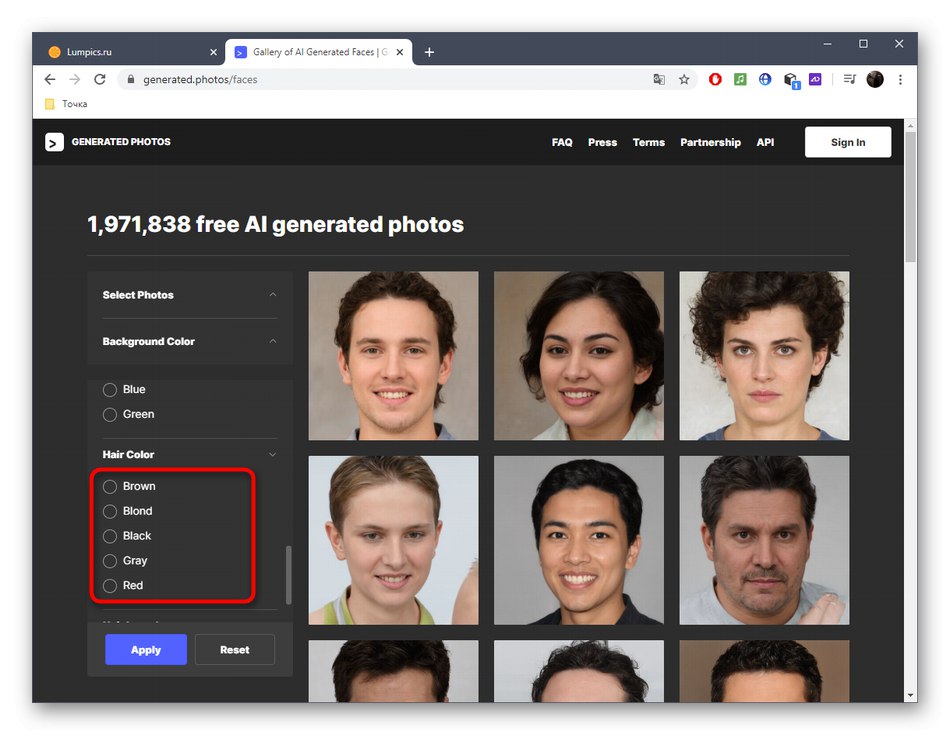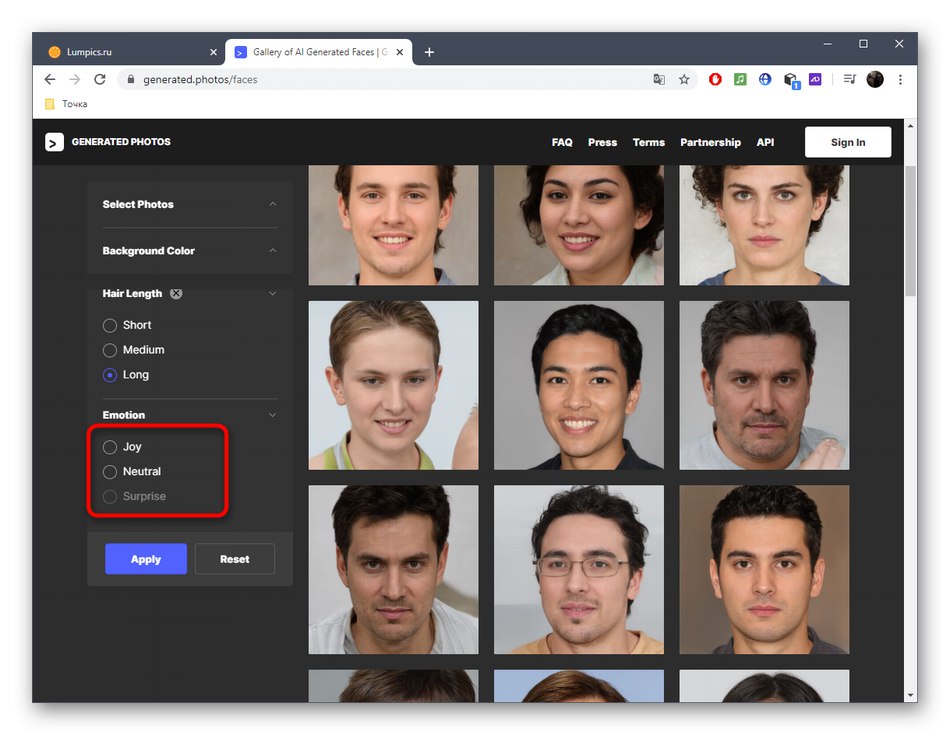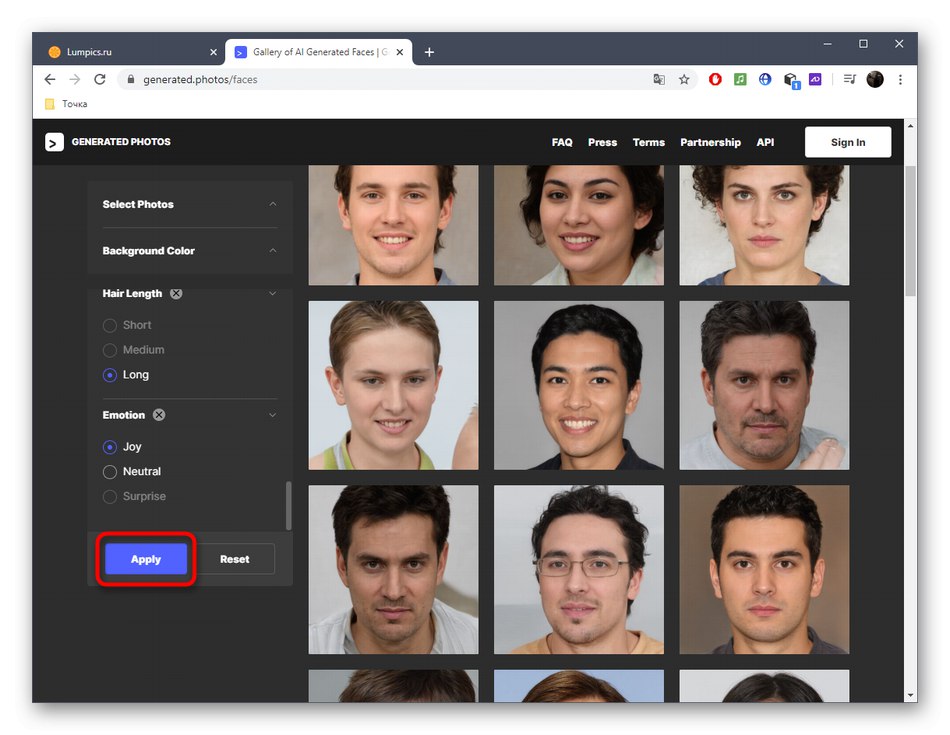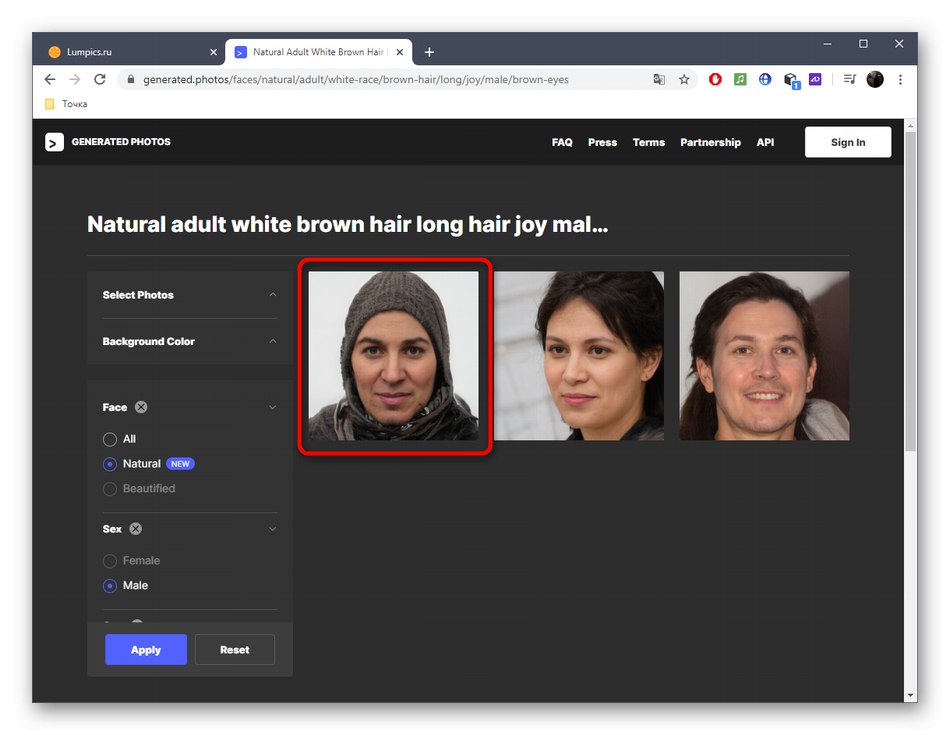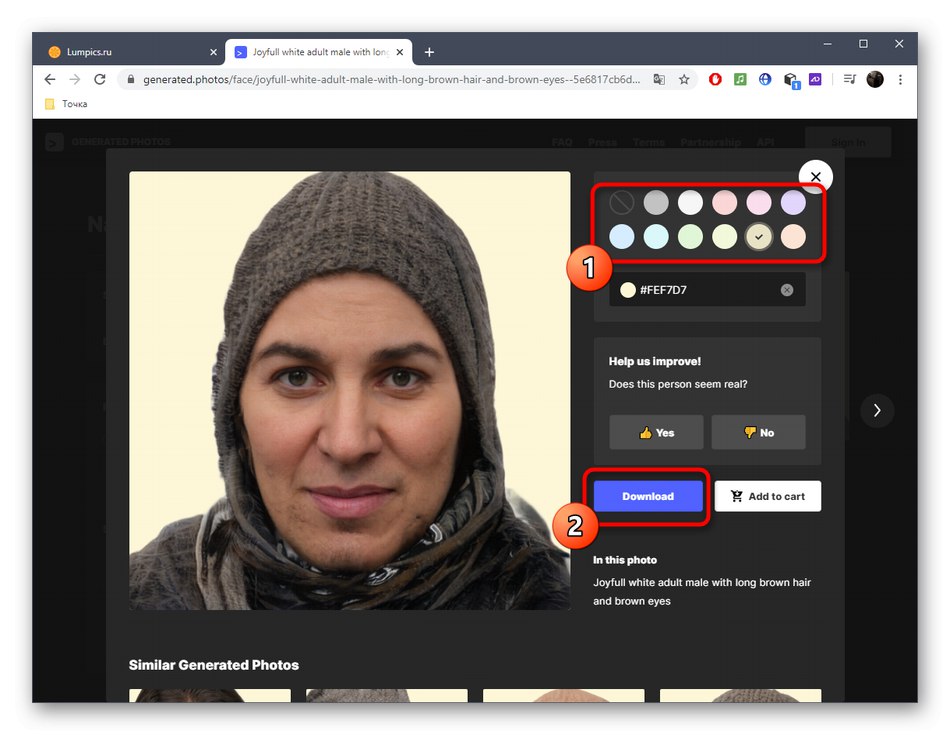У овом чланку ћемо се фокусирати на стварање људског лица са параметрима сличним стварности и разрађивање сваког детаља. Ако сте заинтересовани за стварање слике за аватар, препоручујемо употребу других мрежних услуга, пошто сте детаљно прочитали одговарајућа упутства у чланку на доњој вези.
Детаљније: Направите аватар на мрежи
1. метод: ФацеМакер
Ако је задатак дизајнирати детаљне црте лица човека без даље примене модела или га сачувати само као слику, мрежна услуга ФацеМакер биће најбоља опција за развој таквог пројекта.
Идите на ФацеМакер Онлине Сервице
- На почетној страници ФацеМакер-а потврдите стварање новог пројекта.
- Програмери веб страница прикупљају мали резиме оних који користе њихов алат. Прво унесите годину рођења (ову годину можете прескочити ако не желите).
- Затим одговорите на остатак питања наводећи пол, земљу и означивши поља за видео игре и филмове. Потврдите уговор са условима коришћења услуге на мрежи и кликните на дугме "Почетак".
- Прегледајте основне информације о стварању нове слике, а затим кликните "Настави".
- Након учитавања уређивача, оригинални модел се приказује у центру: у односу на њега врши се даље уређивање.
- Кренимо редом кроз сваки блок у ФацеМакеру. Први се зове "Обрве" и омогућава вам прилагођавање положаја, боје и линије раста обрва. Померите клизаче да бисте одмах видели промене.
- Када лебдите изнад одељка "Нос" објекат ће одмах бити премештен на одговарајући положај, који се односи на било коју другу област уређивања. Промените стање клизача одговарајућих предмета како бисте прилагодили облик носа, његову висину, дужину и положај.
- У поглављу "Генерал" прикупља се неколико важних параметара одједном. Овде можете прилагодити боју косе, коже, детаље коже лица и пол карактера. Клизач заслужује посебну пажњу. "Стил"... Помоћу ње можете да лице више наликује стварном или цртаном филму.
- Следеће долази "Образи и вилице"... Ова категорија се фокусира на прилагођавање образа и браде. Лице ће, као и обично, бити премештено у приказ који се лако уређује, а промене ће се одразити одмах када померите клизаче.
- Прва категорија "Очи" одговоран за уређивање очију. Прилагодите њихову величину, рез, боју и растојање између њих.
- Повратак на одељак "Спољни делови лица" (спољни делови лица), односи се на промену величине очију, грла и чела.
- Усне и уста се прилагођавају "Уста"... Ово одређује дубину, величину сваке усне и положај уста.
- Када завршите са уређивањем, кликните "Готов"да бисте добили завршено лице.
- Можете десним тастером миша кликнути на готову слику да бисте је преузели на рачунар као слику.
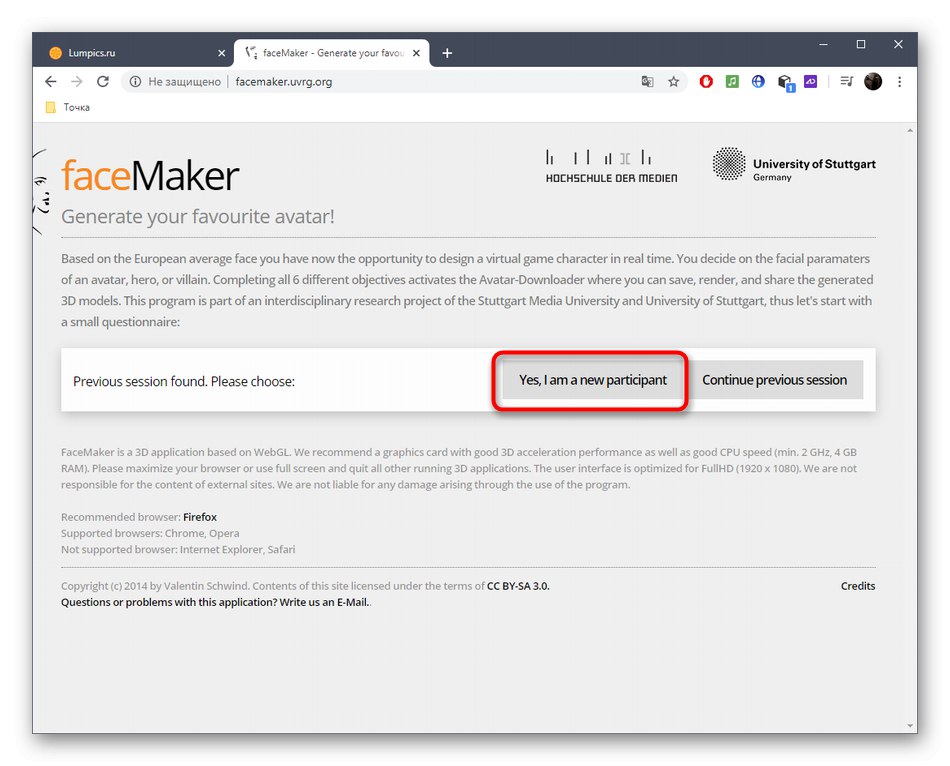
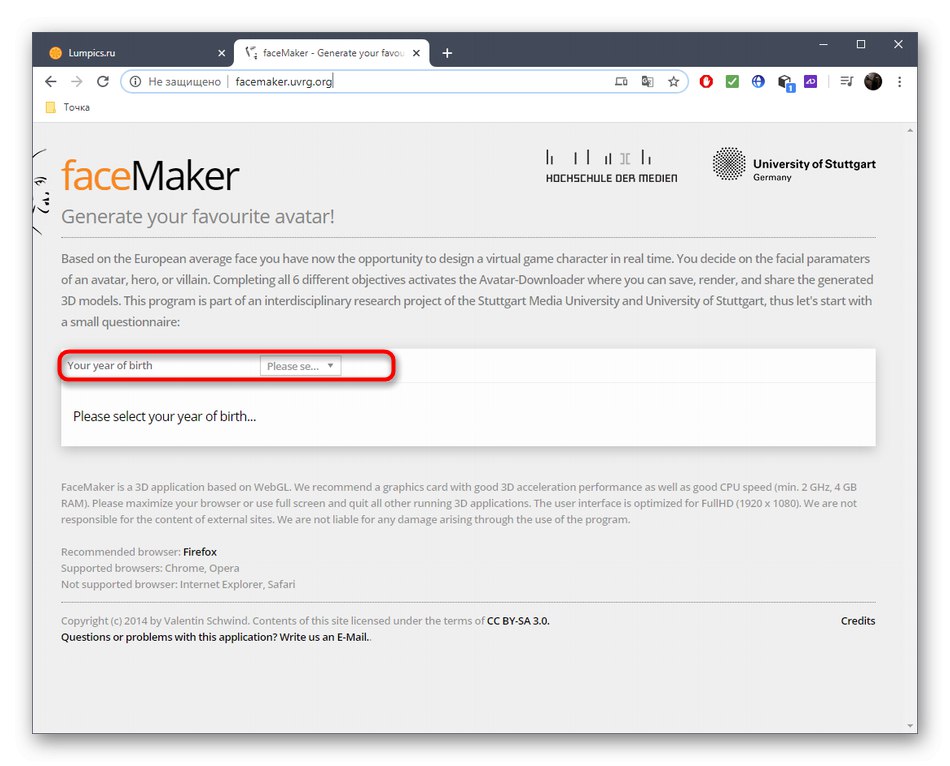
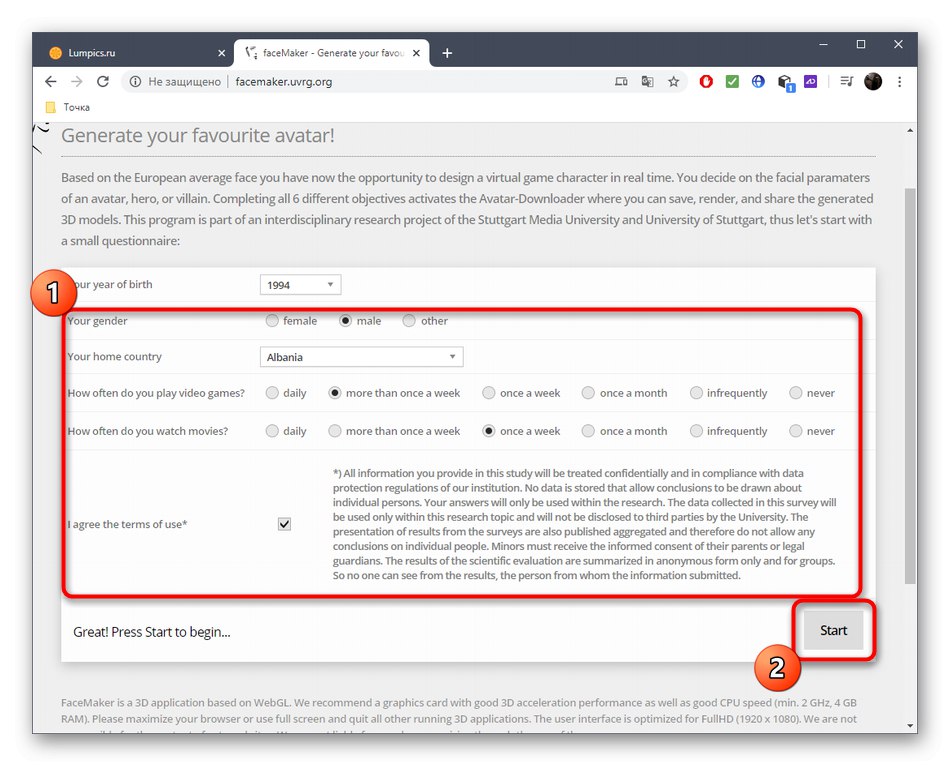
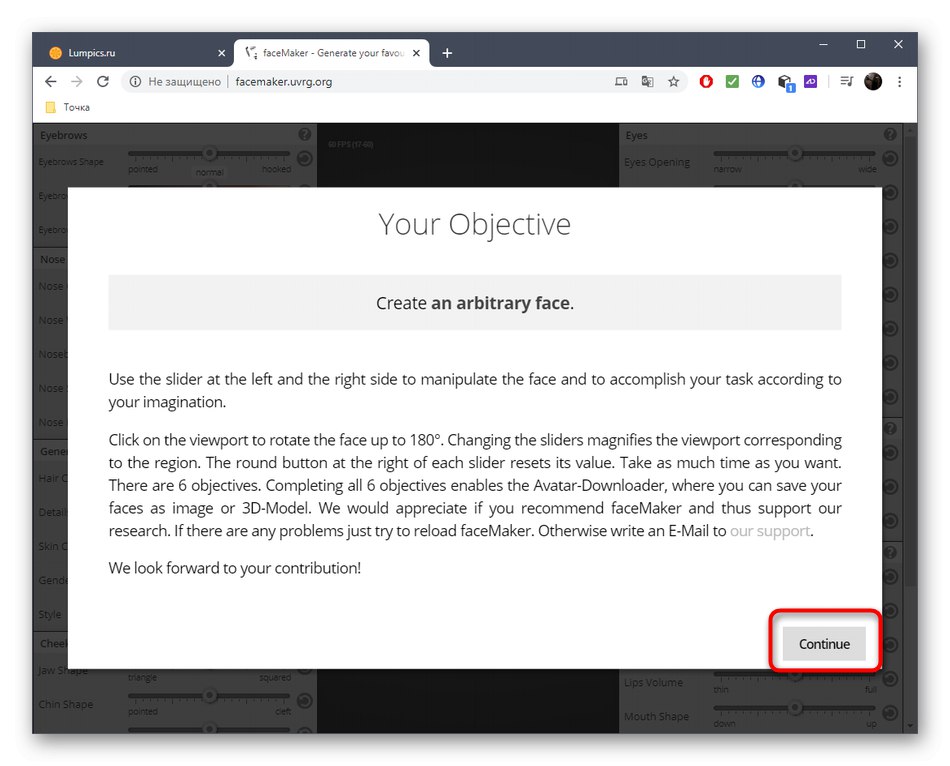
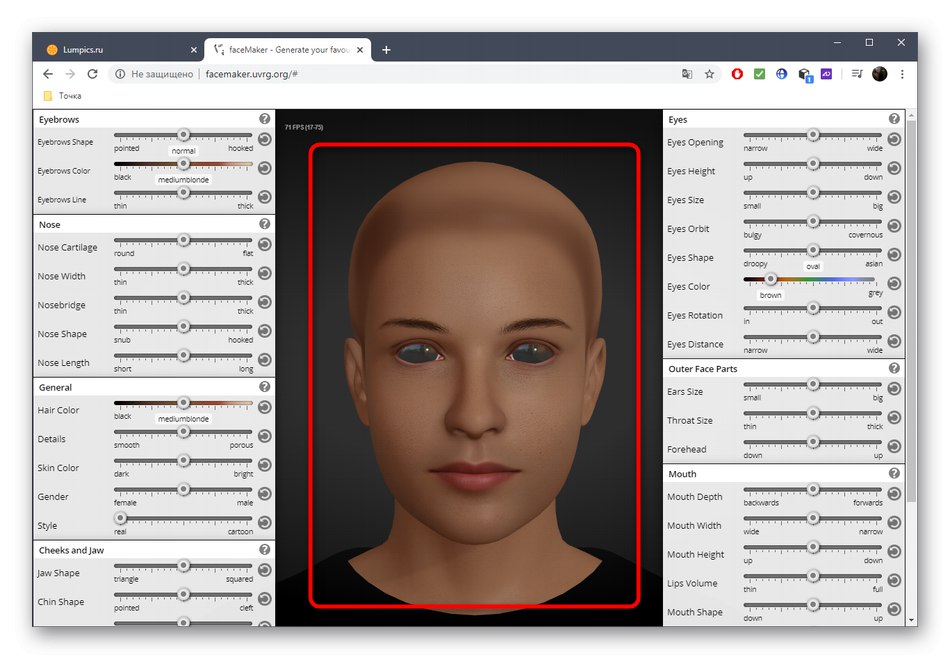
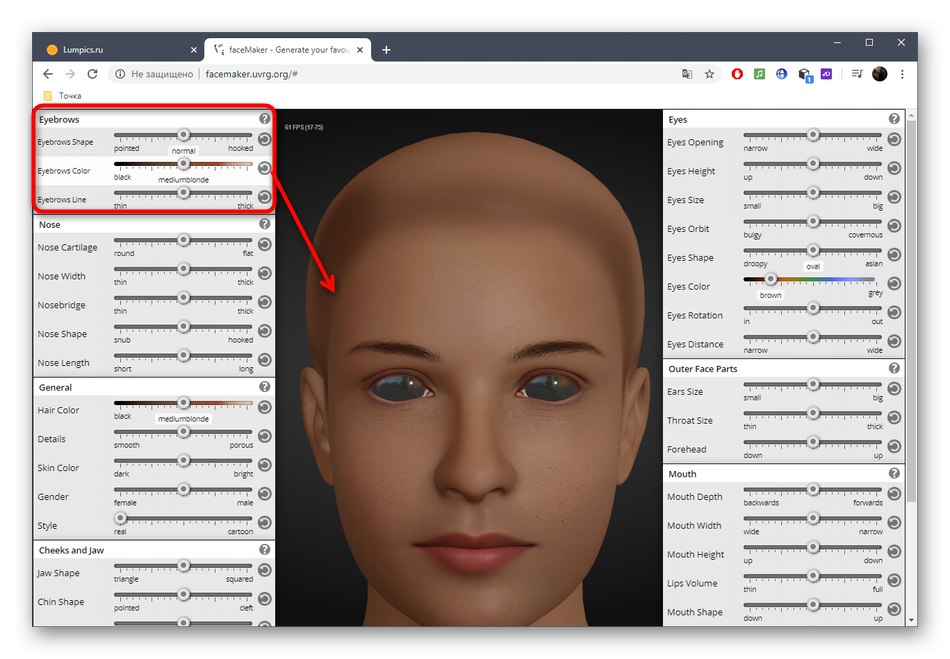
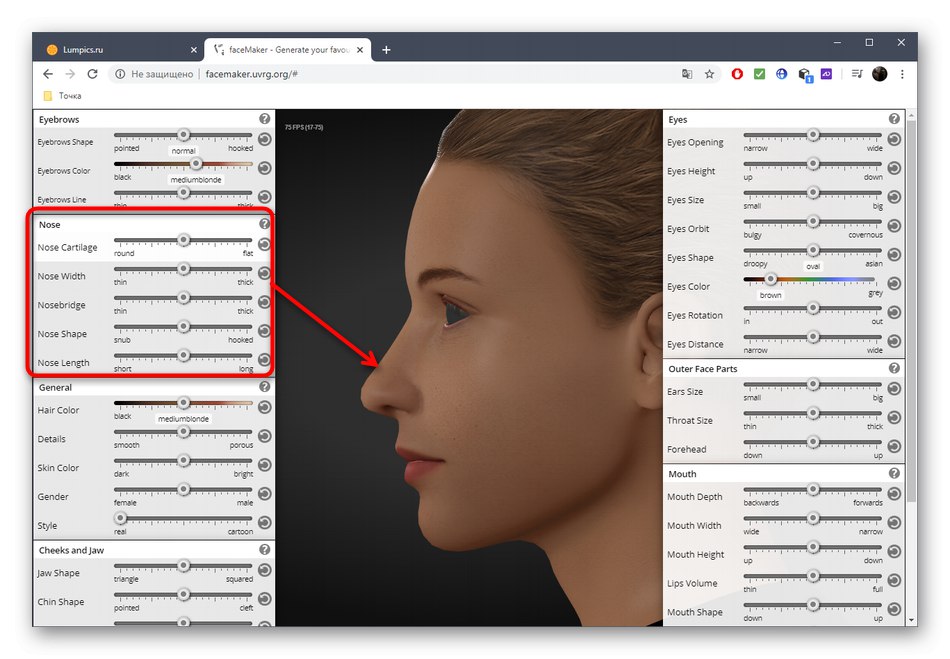
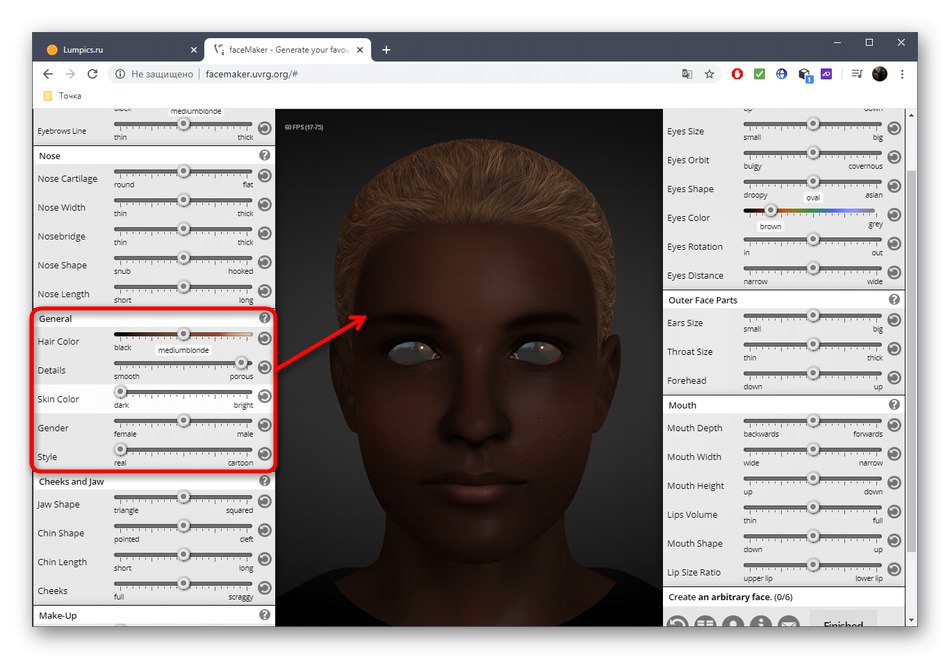
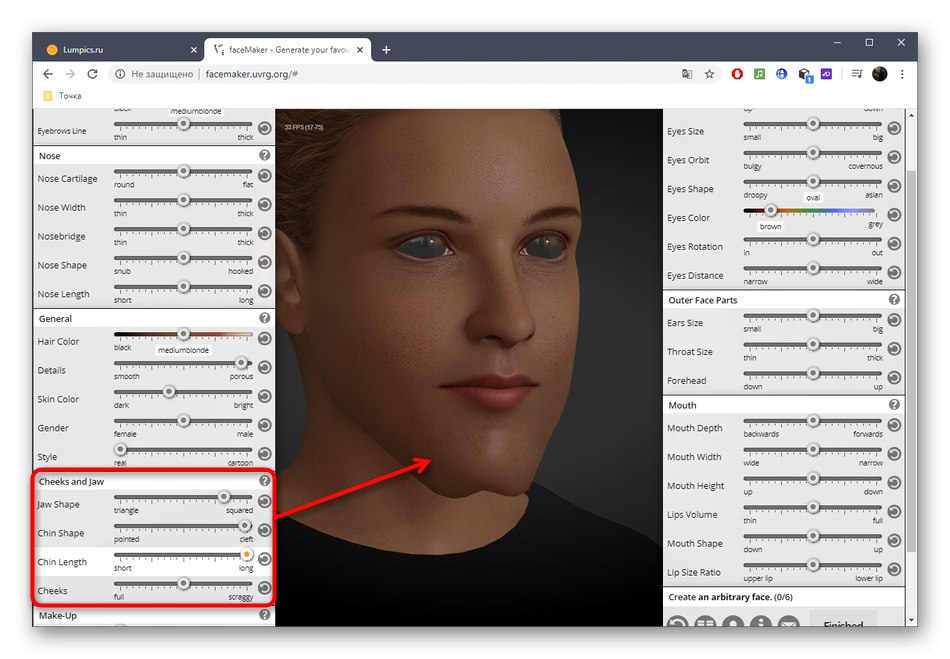
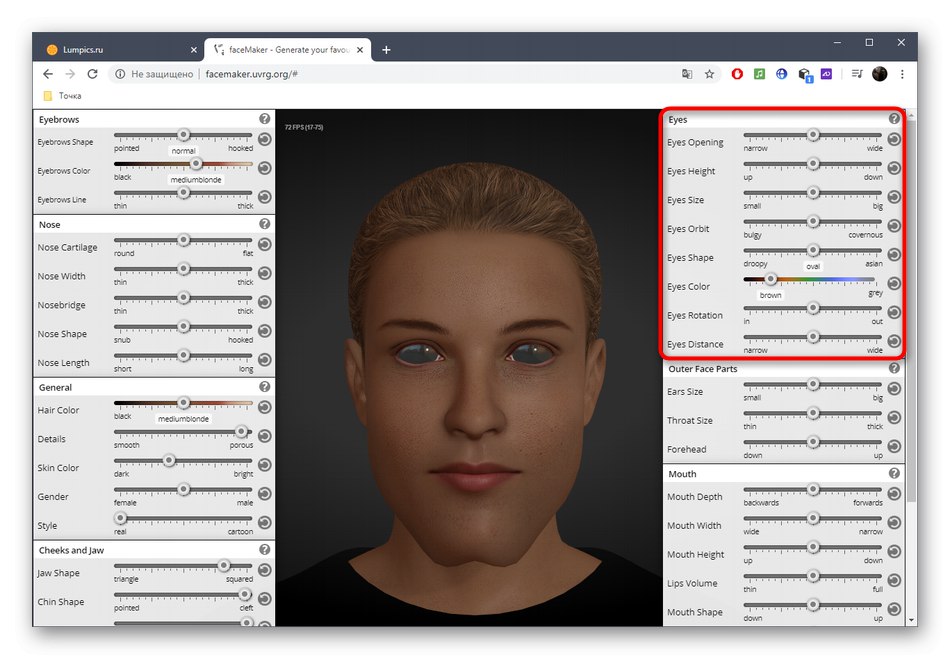
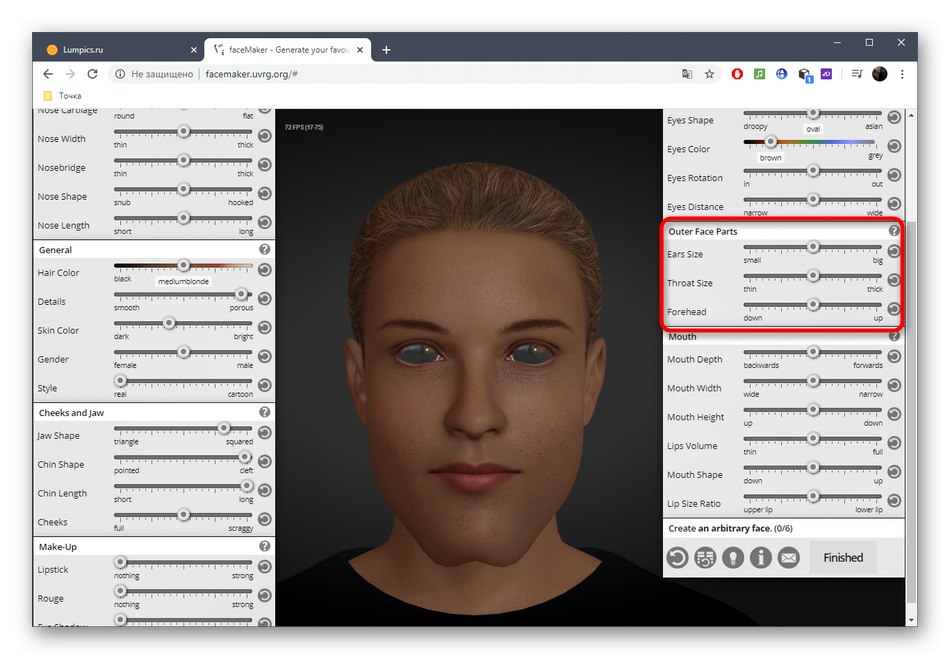
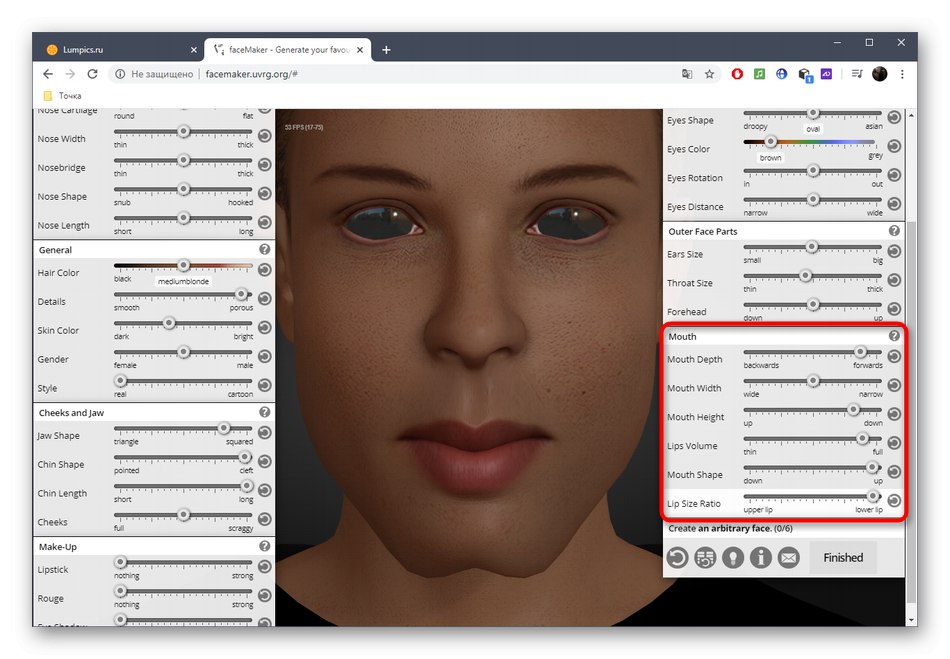
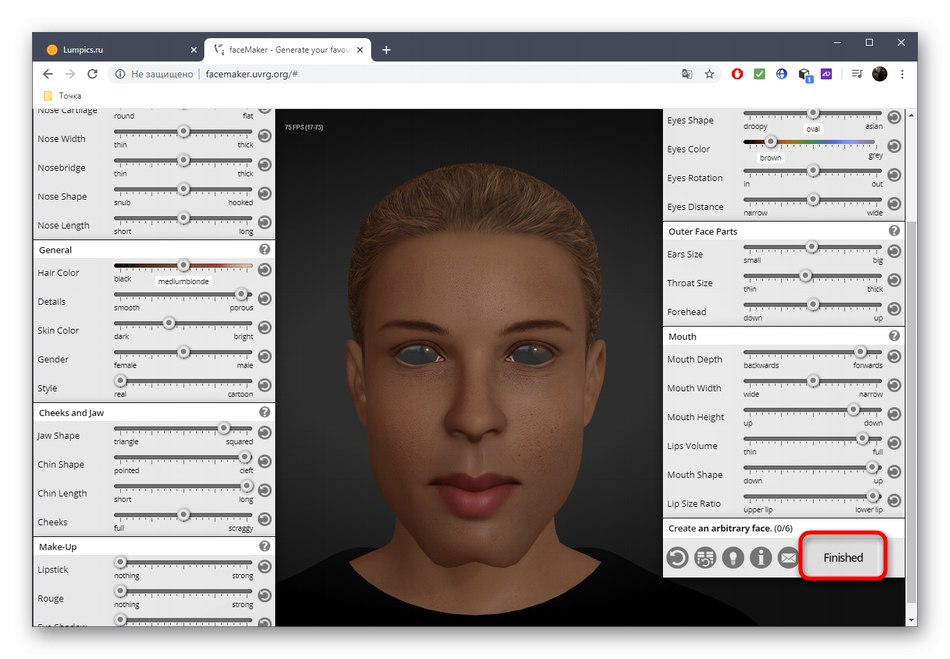
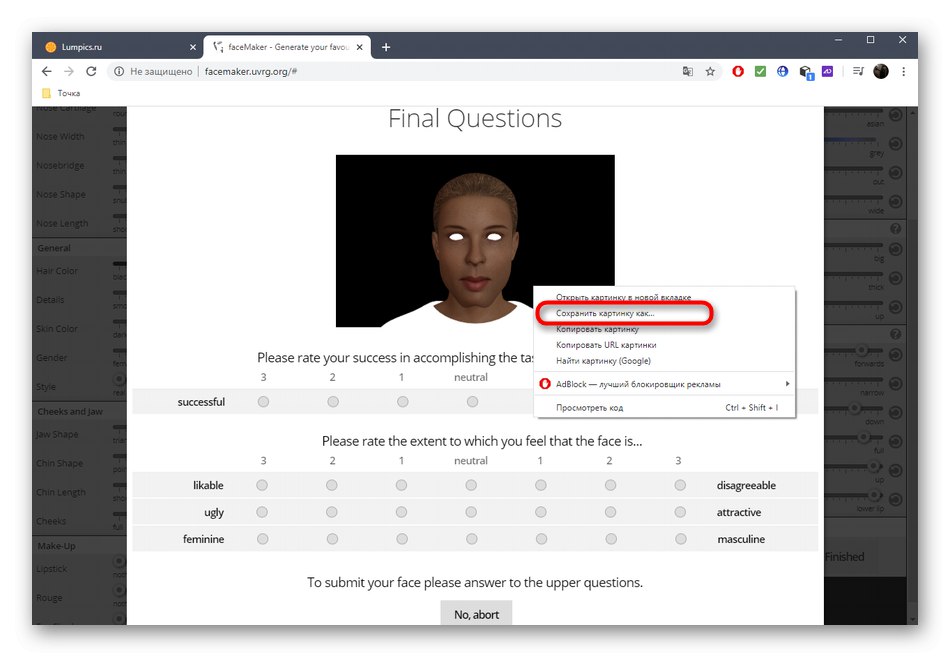
Готове пројекте програмери ФацеМакер користе као анализу и развој неуронских мрежа на једном од немачких универзитета, тако да можете да подесите опис свог лика, помажући у развоју технологије.
2. метод: Цреатор ликова
Цреатор ликова је бесплатан алат за стварање пуноправног лика који се у будућности може користити за анимирање или додавање у игру. Функционалност ове мрежне услуге усмерена је само на стварање лица, што се дешава овако:
Идите на услугу Цреатор знакова на мрежи
- Пре него што започнете рад са ликом, мораћете да одаберете пол кликом на једну од фигура левим тастером миша.
- После тога, на екрану ће се појавити табела са могућим нијансама боје коже, где морате пронаћи одговарајућу.
- Нећемо разматрати подешавање тела и одмах прећи на одељак "Глава" кроз мени са леве стране.
- Прва категорија се назива "Боди_хеад"... Изаберите га левим кликом миша, а затим дефинишите облик будућег лица са десне стране.
- Затим пређите на "Уши"да подесите изглед ушију на потпуно исти начин.
- ИН "Дужица" изабрана је врста ока.
- Кроз засебну категорију "Ученици" можете поставити један од три облика зенице, као и додатно одабрати жељену боју.
- Следи категорија "Нос"где су доступни неки од најпопуларнијих облика носа. Изаберите један од њих, а затим одмах видите резултат који прекрива модел.
- Цреатор ликова има широку палету варијација браде и бркова које се могу прегледати Длаке на лицу... Боја се одмах подешава и длака на лицу се потпуно уклања.
- Кроз категорију "Коса" отприлике исто се дешава, али само за косу на глави.
- Постоји могућност прекривања пега у "Пеге".
- Ако желите да се неке емоције прво појављују на лицу лика, погледајте листу доступних израза, одабравши одговарајући.
- Када завршите, уверите се да је лик правилно створен, а затим кликните "Преузимање".
- Изаберите онај који приказује само лице и преузмите га на рачунар.
- Готова слика лица биће преузета у СВГ формату.
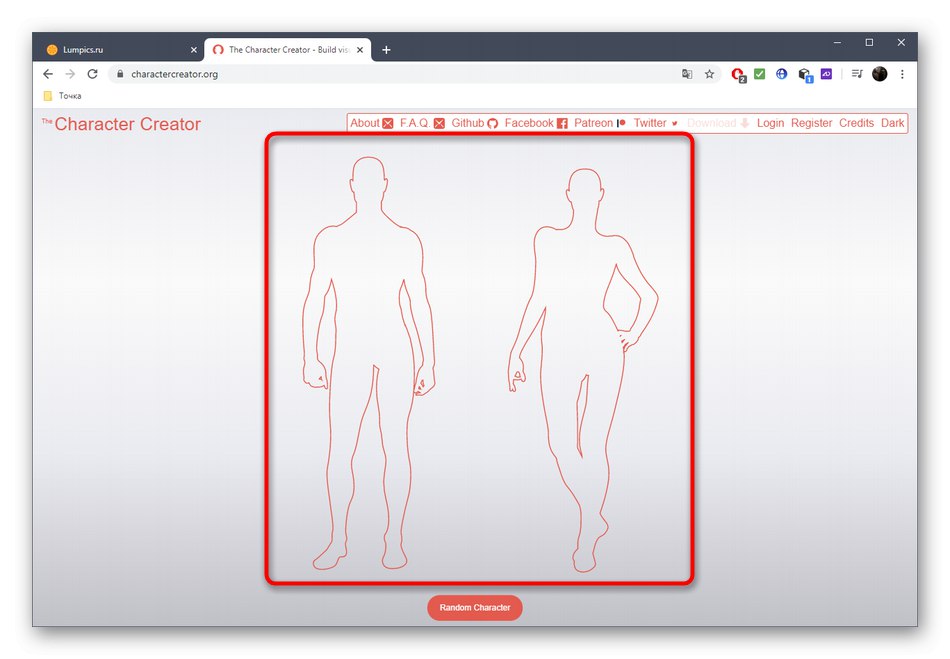
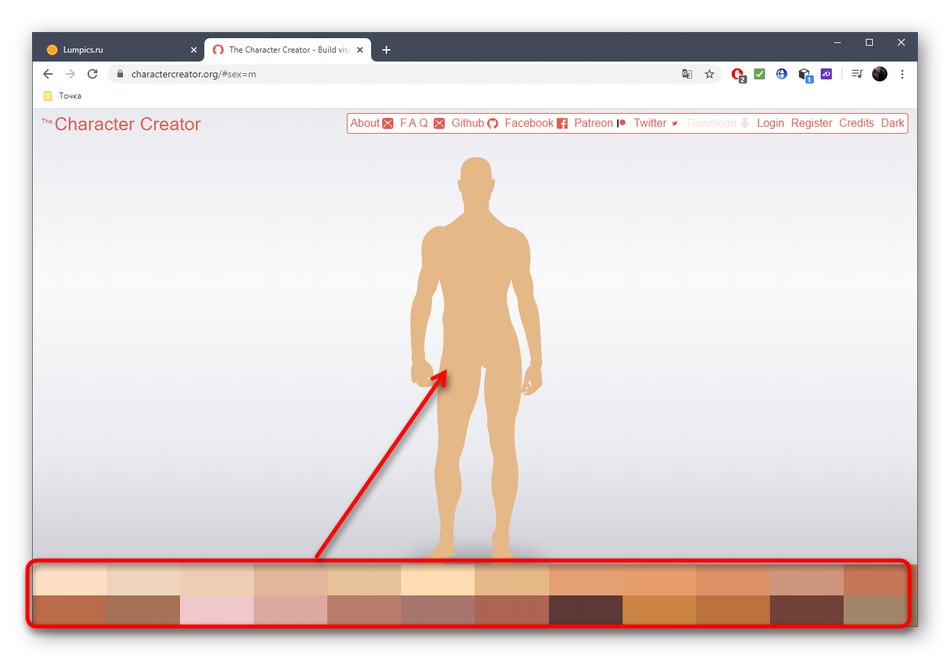
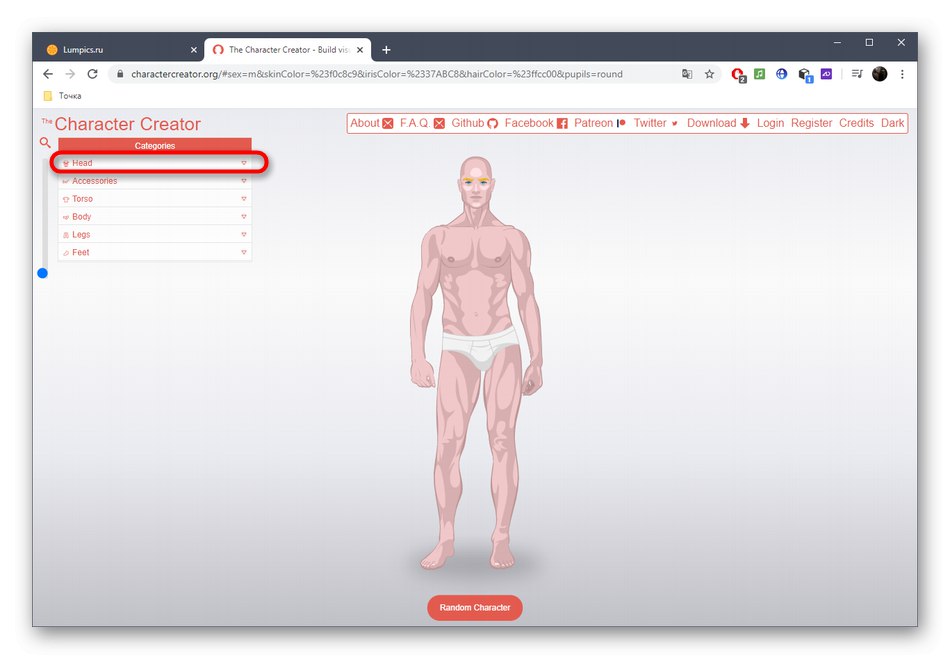
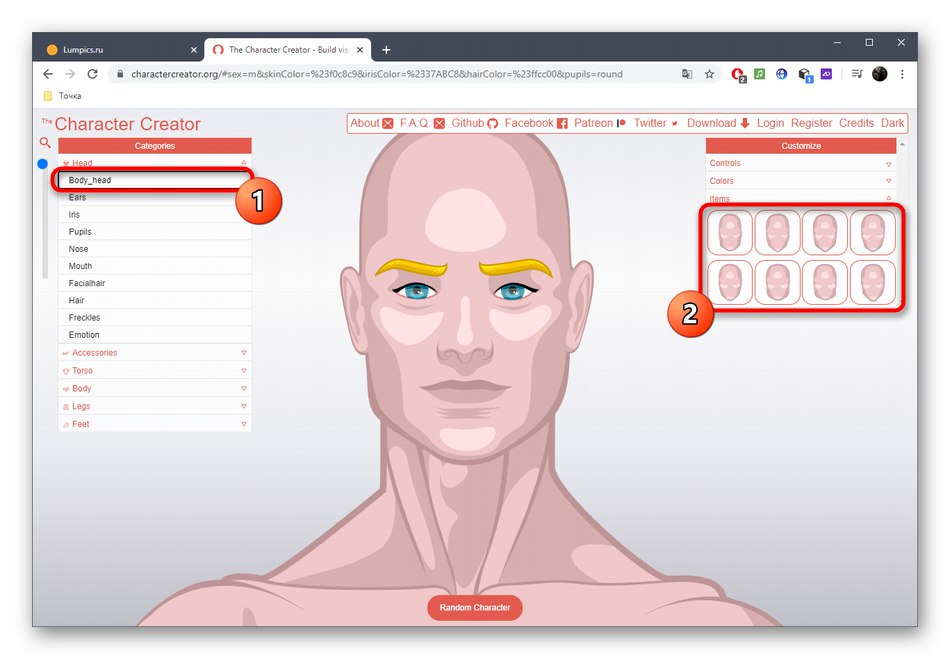
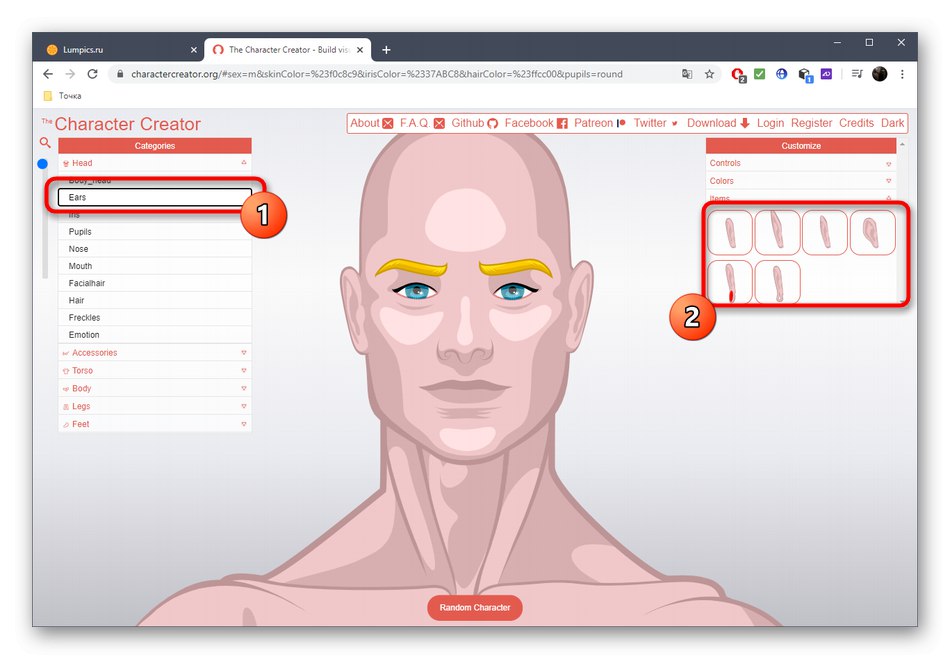
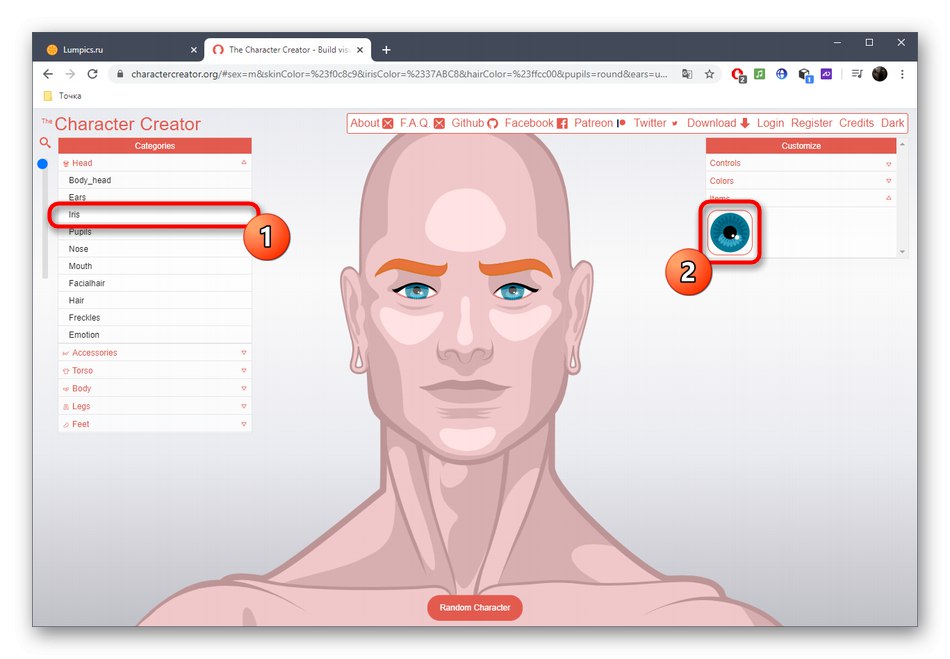
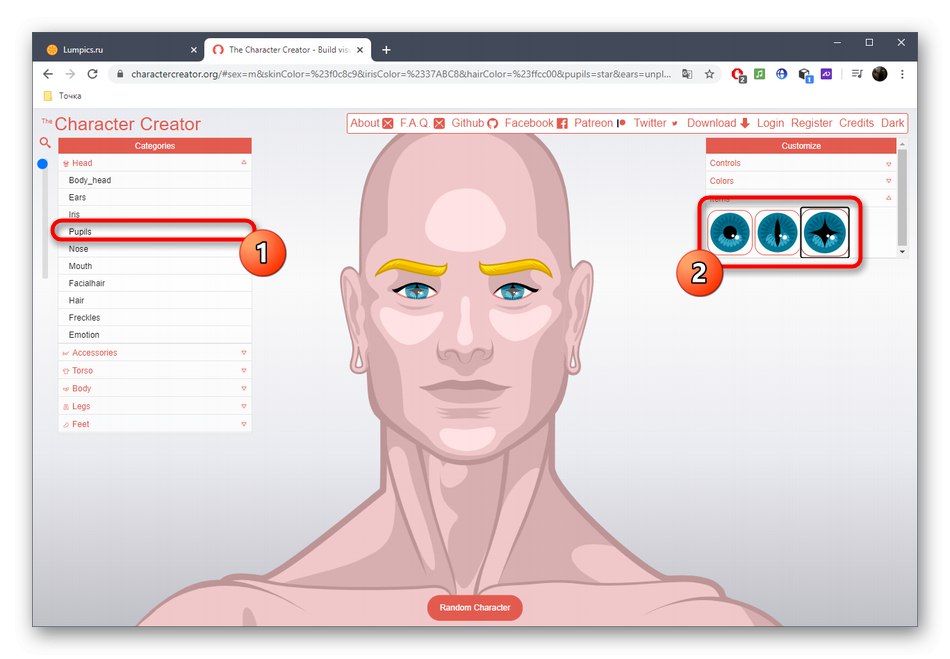
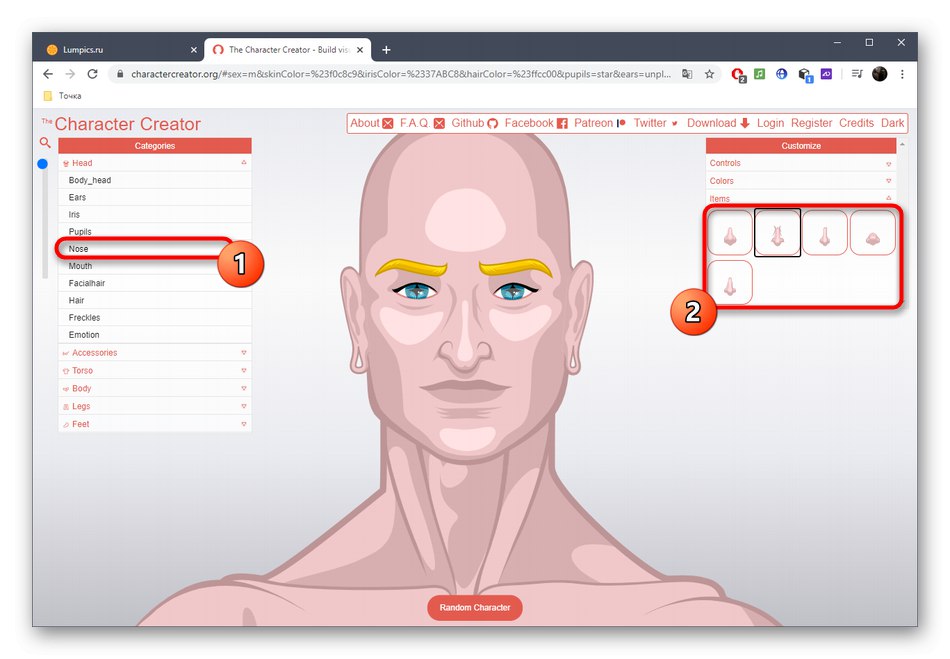
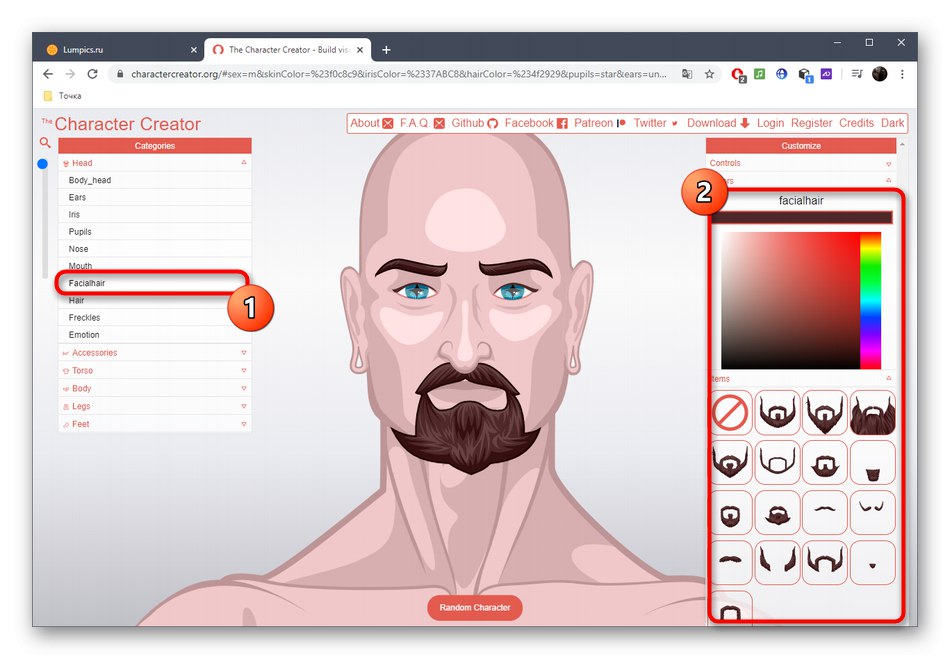
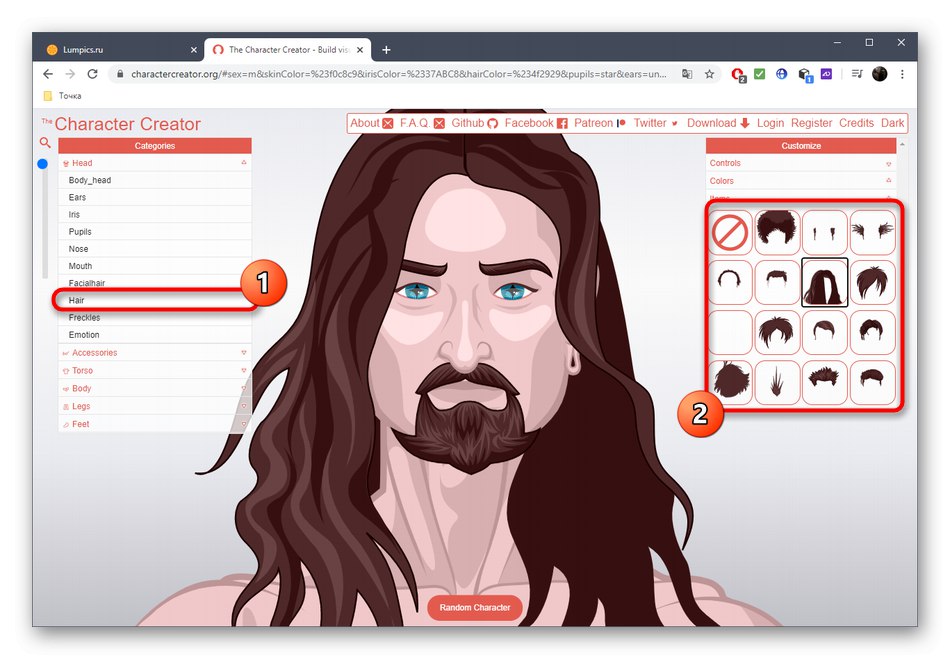
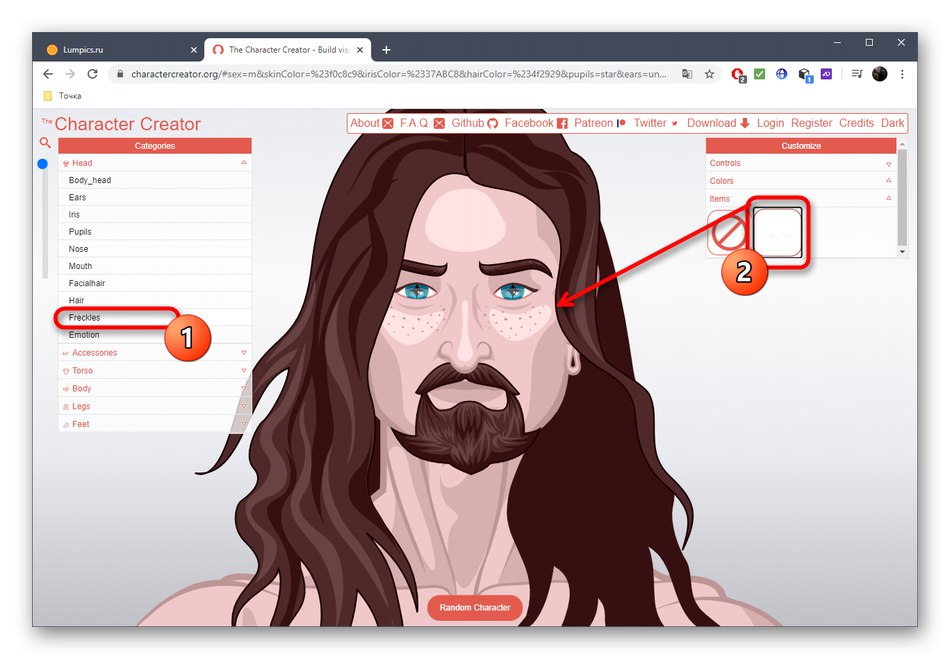
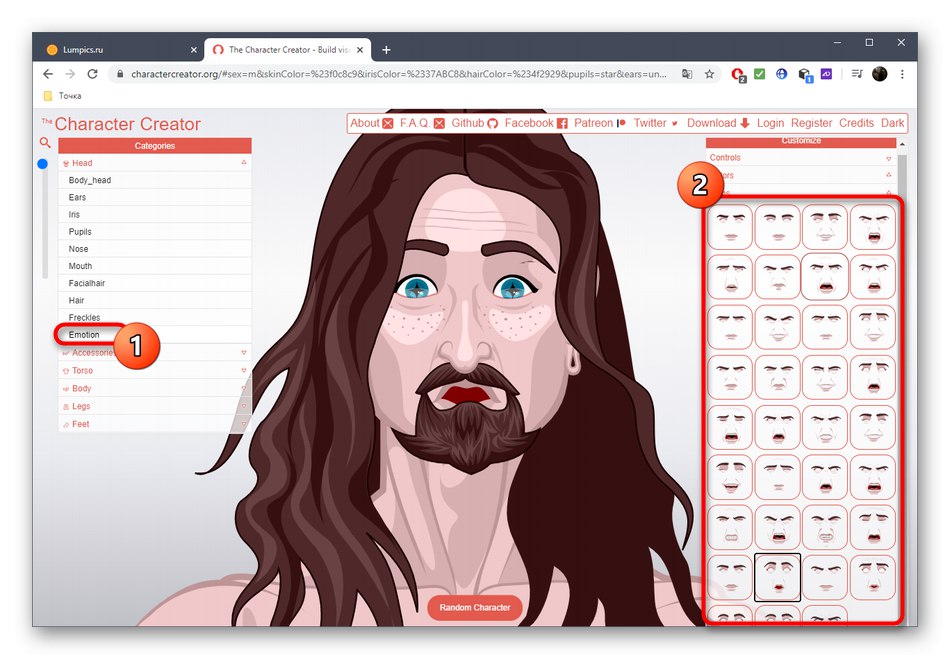
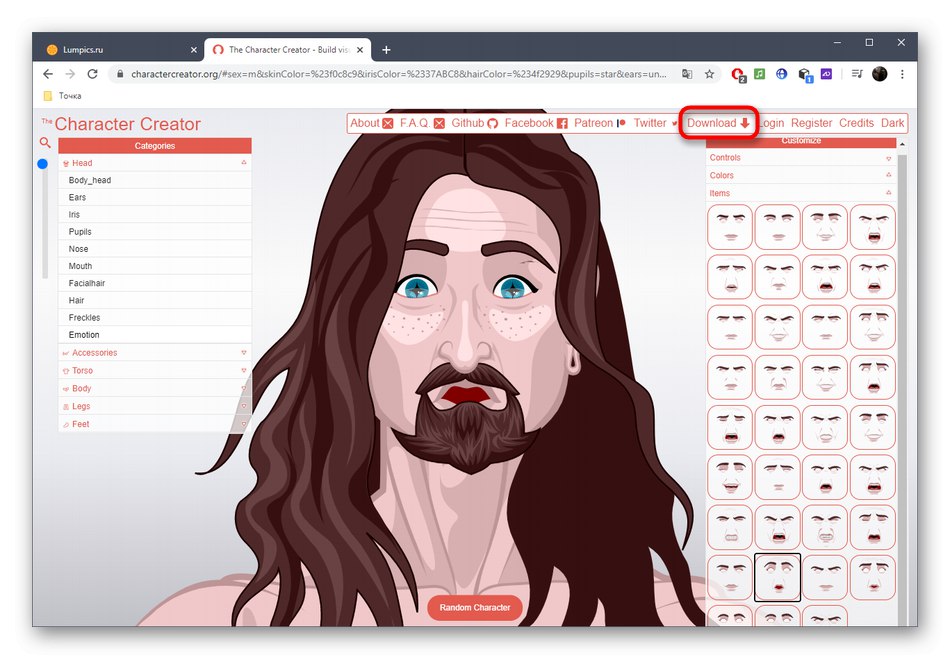
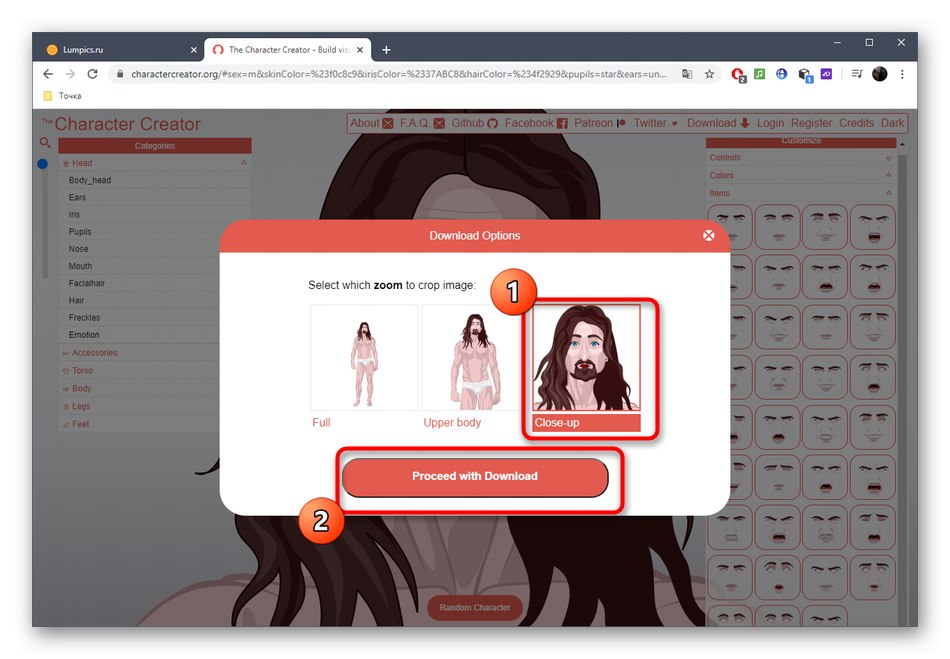
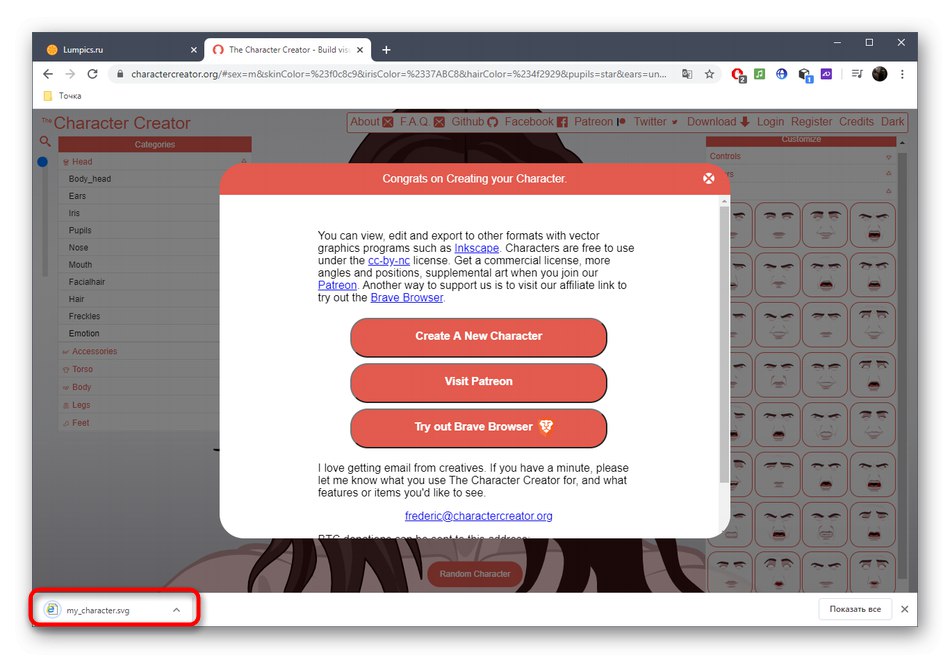
Ако сте први пут са СВГ форматом, сигурно је питање како га отворити. Да бисте то урадили, можете да користите бројне посебне програме, па чак и обичан прегледач. Поред тога, конверзија у исти ЈПГ или ПНГ је подржана коришћењем мрежних услуга. Више детаља о овим темама откривено је у другим чланцима на нашој веб страници користећи доње везе.
Детаљније:
Отварање СВГ датотека са векторским графикама
Претворите фотографије различитих формата у ЈПГ на мрежи
3. метод: генерисане фотографије
Интернет услуга Генератед Пхотос се значајно разликује од осталих, јер вам омогућава да добијете фотографију лица стварне особе са унапред одређеним параметрима изгледа. Неки корисници захтевају управо такав формат слике, па погледајмо овај алат.
Идите на Интернет услугу генерисаних фотографија
- Након одласка на почетну страницу Генериране фотографије, кликните „Прегледајте фотографије“.
- Користите први одељак "Лице"да би се назначило да ли ће циљана фотографија бити природна или обрађена помоћу помоћне технологије.
- Кроз "Сек" подесите пол особе чију фотографију желите да изаберете.
- Поредајте по старости и означите било који предмет маркером. Можете одабрати и дете и средовечну, старију особу.
- Подржани су филтрирање према националности. Може бити афроамеричка, латиноамеричка, бела или азијска.
- Сада је време да пређете на детаље избором боје очију.
- Боја косе одређује се тачно по истом принципу.
- На крају, остаје да се назначи њихова дужина.
- Назива се последња категорија "Емотион", односно можете одредити коју емоцију треба да изрази особа са фотографије. Иако се Генератед Пхотос још увек развија, избор опција је мали.
- Када будете спремни, притисните "Применити"за примену филтера.
- Погледајте резултате и кликните на одговарајући снимак.
- Подесите боју позадине и кликните "Преузимање" за ауторизацију путем друштвених мрежа и преузимање фотографија у формату слике.